Slimme foto-editor door Anthropics
In deze softwarereview bekijken we: Slimme foto-editor door Anthropics, beschikbaar voor ramen en OS X. De applicatie is ontworpen om het voor gebruikers van alle niveaus zo gemakkelijk mogelijk te maken om creatieve resultaten te bereiken met hun foto's. Er zijn nu een paar van dit soort applicaties beschikbaar, zowel voor desktop als mobiele apparaten, dus elke applicatie moet opvallen om enige kans te hebben om impact te maken.
De makers beweren dat het veel sneller is om indrukwekkende resultaten te krijgen dan met Photoshop en hoewel het niet de almachtige krachtpatser is diePhotoshop is, voldoet het aan de claim?
We gaan proberen u het antwoord op die vraag te geven. We zullen Smart Photo Editor nader bekijken en u een idee geven of het de moeite waard is om de proefversie eens te proberen.
Beoordeling: 4 1/2 sterren
01
van 04
Gebruikersinterface voor slimme foto-editor

Gelukkig realiseren de meeste softwareontwerpers zich dat de gebruikersinterface een uiterst belangrijk aspect van een applicatie is en dat de makers van Smart Photo Editor redelijk werk hebben verricht. Hoewel het niet de meest gelikte of gemakkelijkste interface is die we zijn tegengekomen, is het over het algemeen duidelijk en gemakkelijk te navigeren.
Linksboven zijn de knoppen Ongedaan maken, Opnieuw en Pan/Zoom prominent aanwezig, met daarnaast de knop Laatste tip. Hiermee kunt u de laatst getoonde tip weergeven. Standaard worden tips weergegeven in gele overlayvakken terwijl u werkt om de functies te beschrijven, maar u kunt deze uitschakelen zodra u bekend raakt met de toepassing.
Rechts van het venster bevinden zich drie hoofdknoppen, gevolgd door een groep andere knoppen om aan uw foto te werken, gevolgd door de Effect Editor-knop. Als u met de muis over een van deze knoppen gaat, krijgt u een korte beschrijving van wat het doet.
De eerste van de hoofdknoppen is de effectengalerij en als u hierop klikt, wordt een raster geopend met alle verschillende effecten die beschikbaar zijn. Met letterlijk duizenden beschikbare effecten, toont de linkerkolom verschillende manieren om te filteren de resultaten om het gemakkelijker te maken een geschikt effect te vinden dat het gewenste resultaat oplevert voor.
De volgende stap is het gereedschap Gebied selecteren waarmee u een selectie op uw afbeelding kunt schilderen en vervolgens alleen op dit gebied een effect kunt toepassen. Sommige effecten bevatten een optie om een gebied te maskeren, maar deze functie betekent dat u dit ook kunt doen met effecten die de optie niet hebben.
De laatste van de hoofdknoppen zijn de Favoriete effecten, waarmee u uw eigen favoriete effecten kunt samenstellen, zodat u niet elke keer dat u aan het werk gaat door de duizenden opties hoeft te zoeken.
02
van 04
Slimme foto-editor effecten en functies
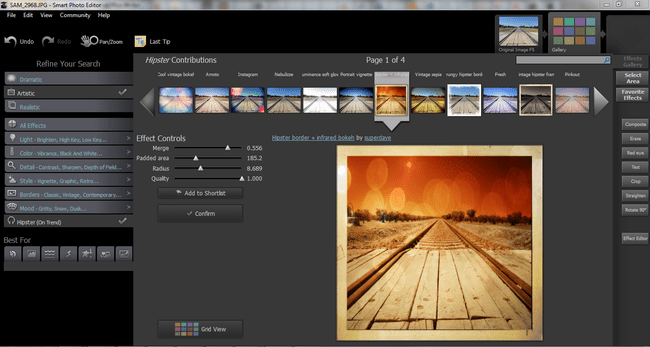
Zoals eerder vermeld, zijn er letterlijk duizenden effecten beschikbaar, hoewel veel er misschien een beetje op lijken, terwijl andere van mindere kwaliteit zijn dan de beste die worden aangeboden. Dit komt omdat de effecten door de gemeenschap worden aangestuurd, waarbij andere gebruikers hun eigen effecten mixen en deze vervolgens publiceren. Het doorzoeken van de verschillende opties kan een tijdrovende bezigheid worden, maar als je iets vindt dat je leuk vindt, hoef je het met een enkele klik op je foto toe te passen.
Eenmaal toegepast, heb je meestal de mogelijkheid om enkele instellingen aan te passen om het uiteindelijke effect te veranderen. Wat de verschillende instellingen precies doen, is niet altijd meteen duidelijk, maar je kunt een schuifregelaar resetten door erop te dubbelklikken, dus het beste is om te experimenteren door de instellingen te wijzigen en te kijken wat je doet Leuk vinden.
Als je tevreden bent met een effect, klik je op de bevestigingsknop en je zult zien dat een nieuwe miniatuur van je foto in de bovenste balk van de applicatie verschijnt. Je kunt dan meer effecten toevoegen en spannende combinaties maken om unieke resultaten te produceren. Verder miniaturen worden aan de balk toegevoegd, met de nieuwste effecten aan de rechterkant. U kunt op elk moment op een eerder effect klikken en het opnieuw bewerken om het beter te laten werken met een effect dat u later hebt toegevoegd. Als u besluit dat u een effect dat u eerder hebt toegevoegd niet langer wilt, kunt u het op elk gewenst moment eenvoudig verwijderen terwijl u latere effecten volledig intact laat. Helaas lijkt er geen gemakkelijke manier te zijn om een effect te verbergen voor het geval je besluit het later toch te willen gebruiken.
Verdere tools zijn beschikbaar via de knoppen die langs de rechterrand van het scherm lopen.
Met Composite kunt u foto's combineren, zodat u een lucht van de ene foto aan de andere kunt toevoegen of een of meer mensen kunt toevoegen die niet op de originele foto voorkomen. Met overvloeimodi en dekkingsregelaars is dit grotendeels analoog aan lagen en u kunt deze later terugkeren en bewerken.
De volgende is een wisoptie die in gebruik erg lijkt op het aanpassingspenseel in Lightroom. Met de functie Gebiedssplitsing kunt u echter uit meerdere bronnen samplen, waardoor u duidelijk herhalende gebieden kunt voorkomen. Bovendien kun je later terugkeren naar een gewist gebied en het verder bewerken als je dat wilt, wat ook geen optie is in Lightroom.
De volgende knoppen, Tekst, Bijsnijden, Rechttrekken en 90º roteren spreken voor zich, maar net als de Wis- en Samengestelde tools, deze bieden ook de krachtige functie om bewerkbaar te blijven, zelfs nadat je ze hebt toegepast en verder hebt toegevoegd Effecten.
03
van 04
Slimme foto-editor Effecten-editor
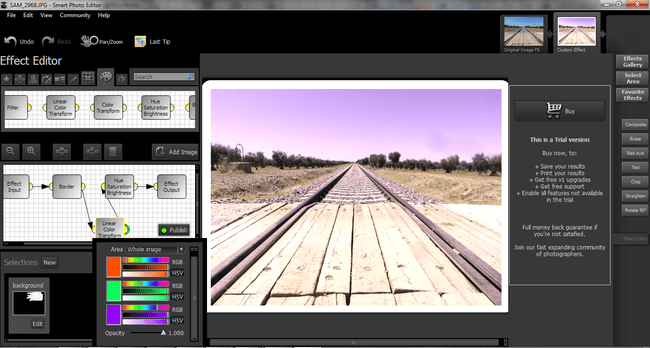
Als u meer van uw software wilt dan een simpele oplossing met één klik, dan is de Effects Editor waarschijnlijk interessant voor u. Met deze tool kunt u uw eigen effecten helemaal opnieuw creëren door aan elkaar te koppelen en verschillende effecten aan te passen.
In de praktijk is dit niet de meest intuïtieve functie van Smart Photo Editor en de beschrijving ervan in de Help-bestanden is misschien niet zo diepgaand als het zou kunnen zijn. Het biedt echter voldoende informatie om aan de slag te gaan, en als je ermee experimenteert, zul je een heel eind moeten komen om het te begrijpen. Gelukkig is er ook een communityforum waar je vragen kunt stellen, dus als je vastloopt en wat begeleiding nodig hebt, is dit een goede plek om naar toe te gaan. Om een specifieke vraag te stellen over de Effecten-editor, ga naar Help > Stel een vraag over het maken van effecten, terwijl het volledige forum in uw browser wordt gestart als u naar Gemeenschap > Foto-editor bespreken.
Als u eenmaal een effect heeft gecreëerd waar u tevreden mee bent, kunt u het voor eigen gebruik opslaan en delen met andere gebruikers door op de knop Publiceren knop.
04
van 04
Slimme foto-editor - Review Conclusie
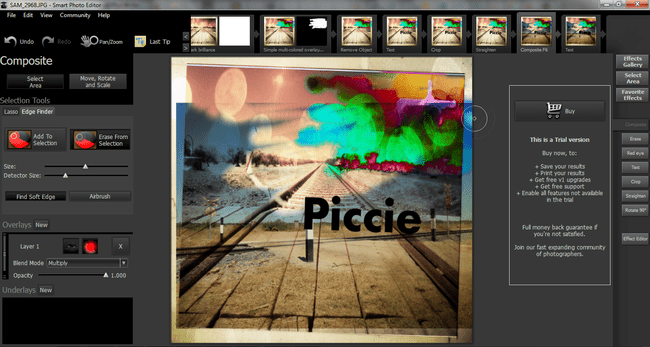
We zullen eerlijk zijn en toegeven dat we met vrij bescheiden verwachtingen naar Smart Photo Editor kwamen - er zijn er nogal wat foto-effecttoepassingen over en we hadden aanvankelijk niets gezien waardoor we dachten dat dit zou opvallen tussen de menigte.
Het kostte echter heel weinig tijd om te beseffen dat we de applicatie hadden onderschat en dat, terwijl dat niet zo is zichzelf presenteren met de slimste of meest intuïtieve gebruikersinterface die er is, het is een zeer krachtig en veelzijdig stuk van uitrusting. Smart Photo Editor verdient zijn vier en een halve ster van de vijf absoluut en het zijn slechts een paar ruwe randen die ervoor zorgen dat het geen volledige punten scoort.
U kunt een bijna volledig uitgeruste proefversie downloaden (geen opties voor het opslaan of afdrukken van bestanden) en als u wilt, op de op het moment van schrijven kun je deze app kopen voor een aantrekkelijke $ 29,95, met de normale volledige prijs nog steeds redelijk $59.95.
Voor gebruikers die alleen creatieve effecten op hun foto's willen toepassen, is dit waarschijnlijk een betere manier om dit doel te bereiken dan Photoshop en minder ervaren gebruikers zullen vrijwel zeker, zoals de makers beweren, hun resultaten sneller produceren dan wanneer ze gebruikt Adobe's afbeeldingseditor.
Jij kan download een kopie van Smart Photo Editor van hun website.
